
कहिलेकाँही प्रयोगकर्ताहरूले समस्याको सामना गर्न सक्दछन् जब विन्डोज रूखहरू 7 प्रणालीमा VINT INCON निष्क्रिय छ: खैरोमा चित्रित वा त्रुटिको डिजाइनशिप छ, र यो उपलब्ध छैन। यस समस्याको कारणहरू यसको समानता र यसलाई कसरी हटाउने कुरा हुन सक्छ।
तत्व भोल्युम नियन्त्रण सक्रिय छैन
वर्णन गरिएको विफलता तीन मुख्य कारणले खडा गर्दछ: एकल समस्या, ध्वनि आउटपुट उपकरण वा तिनीहरूको फाईलहरू क्षतिग्रस्त छन्, प्रणालीमा अन्य समस्याहरू। समस्या हटाउने कुनै विश्वव्यापी तरीका छैन - तिनीहरू यस कारणमा निर्भर छन्।विधि 1: समस्या निवारण चलिरहेको
अक्सर अस्पष्ट प्रकृतिको असफलताका कारण समस्या देखा पर्दछ। सामान्यतया यस्तो केसहरूमा समस्या निवारण ध्वनिको माध्यमबाट मद्दत गर्दछ।
- उदाहरणका लागि, "नियन्त्रण प्यानल" खोल्नुहोस्, उदाहरणका लागि, स्टार्ट मेनूमा सम्बन्धित वस्तुको माध्यमबाट।
- विन्डोको माथिल्लो दायाँ भागमा खोजी पट्टी प्रयोग गर्नुहोस् र यसमा हटाउने शब्द प्रविष्ट गर्नुहोस्। अर्को, "समस्या निवारण ध्वनि" लिंक "" मा क्लिक गर्नुहोस् "ट्रेनशेडिंग एकाई" र यसमा क्लिक गर्नुहोस्।
- "समस्या निवारण उपकरणमा" विन्डो, "अर्को" क्लिक गर्नुहोस्।
- कार्यक्रममा यो काम नभएसम्म कुर्नुहोस्। अभ्यास देखाउँदछ, एक एकल असफलताको उपकरणको साथ, डादानले रिपोर्ट गर्दछ कि समस्याहरू भेटिएन र यसलाई बन्द गर्न प्रस्ताव गरिएको छ। जे होस्, कहिलेकाँही समस्याहरू वास्तवमै यो फेला पार्न सक्दछ - यसको सामना गर्नुपर्दा तलको सन्दर्भमा छलफल गरिएका विधिहरू मध्ये एक प्रयोग गर्नुहोस्।
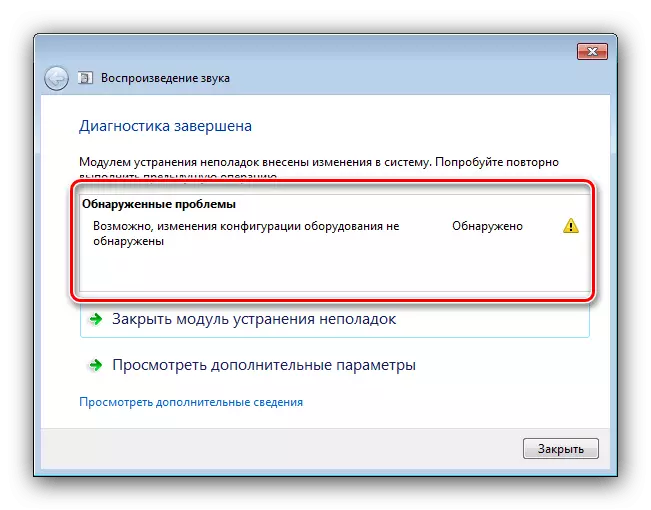
पाठ: विन्डोज of को साथ ल्यापटपमा आवधिक रूपमा समस्याहरू समाधान गर्दै
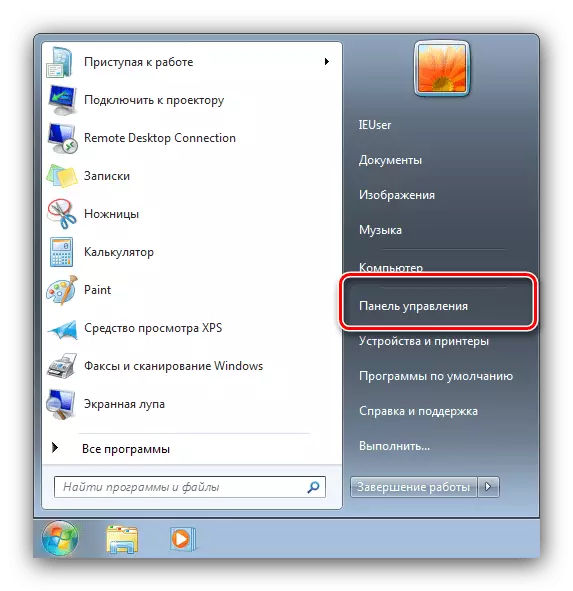
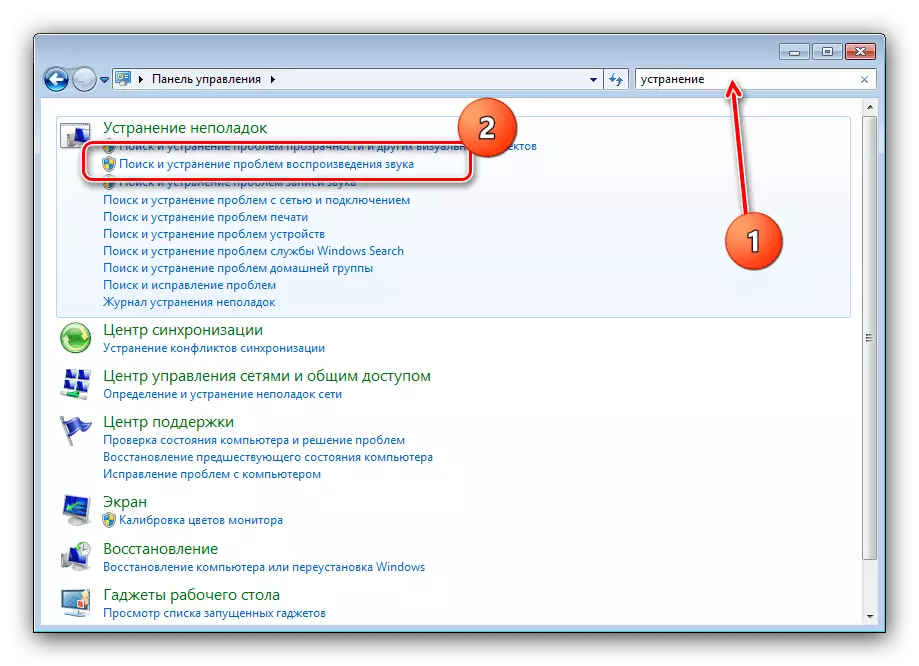

विधि 2: ध्वनी कार्ड ड्राइभर पुन: स्थापना गर्नुहोस्
समस्याको अधिक गम्भीर स्रोत ध्वनि कार्ड चालकहरूमा क्षति हो। सामान्यतया प्रणालीले उपयुक्त चेतावनी प्रदर्शन गरेर यसलाई रिपोर्ट गर्दछ। फलस्वरूप, वर्णन गरिएको समस्याको समाधान भनेको ध्वनि आउटपुट उपकरणहरूको लागि स्थापना वा पुन: स्थापना हुनेछ - कार्यहरूको अनुक्रमको उदाहरण तलको लिंकमा फेला पार्न सकिन्छ।
पाठ: Reetek ध्वनी कार्ड ड्राइभरहरू स्थापना गर्दै
यो दिमागमा पनि जन्माउन सकिन्छ कि ड्राइभरहरु संग समस्या भाइरस को गतिविधि को कारण हुन सक्छ, त्यसैले संक्रमण को लागी प्रणाली जाँच गर्न लायक हुन सक्छ।

अधिक पढ्नुहोस्: कम्प्युटर भाइरसहरू लड्नुहोस्
विधि :: प्रणाली फाईलहरू समस्याहरू
सब भन्दा गाह्रो कारण किन ध्वनि आइकन निष्क्रिय हुन सक्छ - प्रणाली फाइलहरूमा क्षति। नियमको रूपमा, समस्याले आवाज व्यवस्थापन स्न्याप-इनसँग पनि चिन्ता गर्दछ, साथै सम्बन्धित नियन्त्रण प्यानेल तत्वहरू। डायग्नोस्टिक उद्देश्यहरूमा यो प्रणाली डाटाको अखण्डता जाँच गर्न लायक छ।
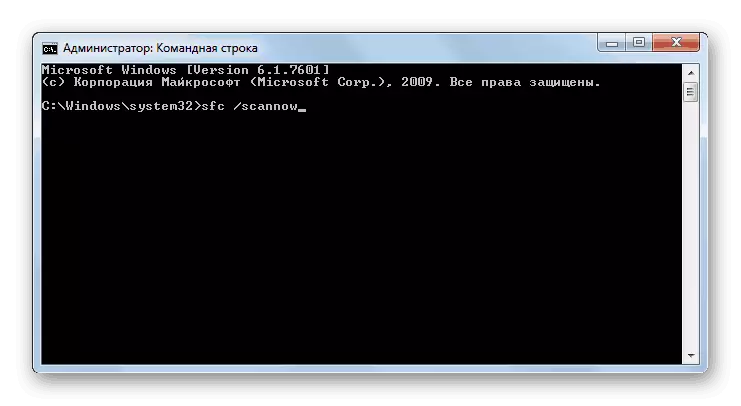
पाठ: प्रणाली फाईलहरूको अखण्डता जाँच गर्दै
यदि समस्याहरू पत्ता लगाइयो भने, OS फाईलहरू पुन: प्राप्ति प्रयास गर्नुहोस्।

थप पढ्नुहोस्: विन्डोज in मा प्रणाली फाईलहरू पुनर्स्थापना गर्नुहोस्
विधि :: ध्वनि कार्ड प्रदर्शन चेक
प्राय: समस्याको कारण भनेको कम्प्युटरको ध्वनि कार्डको असफलता हो - सफ्टवेयर वा हार्डवेयर। तसर्थ, यदि माथिका विधिहरूले सहयोग गर्दैनन् भने अडियो भुक्तानीको प्रदर्शन मोडल हुनु पर्छ, जससँग निम्न निर्देशनले मद्दत गर्दछ।

पाठ: स्पिकर स्पिकरमा विन्डोज in मा
निष्कर्ष
यसमा हामी विन्डोजमा ध्वनि आइकनको समस्याको बारेमा समस्याको बारेमा हाम्रो विश्लेषण पूरा गर्दछौं। नतिजाको संक्षिप्त रूपमा, हामी नोट गर्दछौं कि प्रायः समस्याको कारण ध्वनि उपकरण ड्राइभरहरूको आवाश्यकता हो।
